6 Dinge, die Sie über Smart Switch wissen müssen
07.03.2022 • Abgelegt bei: Datenübertragungslösungen • Bewährte Lösungen
Es ist erforderlich, dass die Menschen verstehen, was Smart Switch ist und wie er funktioniert. Es ist eine ganze und ganze Kategorie von Funktionen und hilft einem dabei, erstaunliche Dinge zu tun. Hier ist es
Was ist Smart Switch?
Es ist ein absolutes Muss, die Details des Smart Switch für Menschen zu verstehen und zu kennen, die gut und gleichberechtigt handeln möchten. Die Antwort ist, dass es einem hilft, Daten von seinem alten Gerät auf das neue Galaxy-Gerät zu übertragen, und das auch sehr schnell und einfach. Es gibt jedoch zwei Formen von Smart Switch, die PC-Version (Smart Switch) und auch eine andere Geräteversion (Smart Switch Mobile).

Was ist Smart Switch mobile?
Dies ist eher verwandt und auf die mobilen Benutzer zurückzuführen. Es ist eine einfache Anwendung für sie und sie sind sehr zufrieden, während sie dies verwenden. Smart Switch ist etwas, das Ihnen die Freiheit gibt, Ihre Kontakte, sogar Musik, Fotos, Kalender, Textnachrichten sowie Geräteeinstellungen und mehr auf Ihr neues Galaxy-Gerät zu übertragen.
Außerdem ist Smart Switch ein Segen, der Ihnen hilft, Ihre Lieblings-Apps zu finden oder sogar ähnliche Apps bei Google Play vorzuschlagen. Smart Switch hilft Ihnen beim Scannen und sogar beim Übertragen von Inhalten, die auf dem Gerät und auch von der SD-Karte gespeichert sind.
Unterstützte Geräte
Es wird auch sehr gut unterstützte Geräte für Samsung geben. Sie reichen unter diesen Namen:-
Apple: iOS-Versionen 4.2.1 oder höher. Brombeere®:
Blackberry OS-Version 6.0 oder höher.
LG: Android-Version 2.3, Lebkuchen.
Nokia: Serie 40 oder höher; Symbian 6.0 oder höher.
Samsung: Datensicherung mit Kies Version 2.5.2 oder höher.
So verwenden Sie Smart Switch
Es ist erforderlich, dass Sie sich eine Vorstellung davon machen, wie genau man Smart Switch verwenden muss. Es ist nicht so schwierig, die Funktion dieser nützlichen Technik zu verstehen.
Es ist notwendig, dass man zuerst ein Backup von iCloud hat, damit die Dinge sortiert sind. Verbinden Sie dann Ihr Telefon mit einem Computer. Wenn es sich um ein iPhone handelt, können Sie mit iTunes sichern. Sie erhalten das Fenster mit dem Namen Download Smart Switch, dann nehmen Sie es. Lesen Sie http://www.samsung.com/us/smart-switch/ , um mehr zu erfahren.
Alternativen für Smart Switch
Die Technologie hat den Benutzern auch Alternativen zur Verfügung gestellt. Zögern Sie also nicht, zusammen mit Smart Switch etwas Neues auszuprobieren. Die Alternativen, die es gibt, sind: -
1) Name:-MobileTrans
2) Download-URL: https://store.wondershare.com/shop/buy/buy-phone-transfer.html
3) Das Hauptmerkmal: Es kann sowohl auf Mac als auch auf Windows unterstützt werden. Es ist leicht zugänglich und verursacht keine großen Probleme. Es kann später Daten sichern und sogar speichern. Es hilft, wichtige Telefondaten zu sichern. Es hilft beim Wiederherstellen von Telefondaten und sogar beim Übertragen von iTunes auf ein anderes Gerät. Es hilft sogar, Daten aus anderen Quellen abzurufen.
4) Wie zu verwenden
Es ist nicht so schwierig, dieses Ding zu benutzen. Es ist wie ein weiterer gemeinsamer Raum zum Teilen, wo Sie sich nur verbinden und teilen müssen. Es ist eine ziemlich einfache Funktion. Denken Sie nur an drei Schritte:-
a) Verbinden Sie Ihr Gerät mit dem erforderlichen Netzanschluss. Es funktioniert nur, wenn auf dem von Ihnen verwendeten Gerät eine gesicherte Internetverbindung gefunden wird. Um die Arbeit also im Handumdrehen zu erledigen, müssen Sie zuerst die Internetverbindung einschalten.
b) Wenn eingeschaltet, bietet der Samsung Smart Switch automatisch die Möglichkeit, Dateien zu übertragen. Dafür gibt es die Optionen, um die Dateien auszuwählen, die Sie übertragen müssen.
c) Nachdem die Liste geöffnet wurde, erlaubt Ihnen Samsung Smart Switch automatisch, eine Liste der zu übertragenden Dateien auszuwählen. Sie müssen nur diese Dateien auswählen.
d) Als nächstes klicken Sie einfach auf Fertig/Übertragen, um mit dem Prozess der Verwendung von Samsung Smart Switch fortzufahren.
e) Führen Sie die Übertragung mit dem Samsung Smart Switch durch.
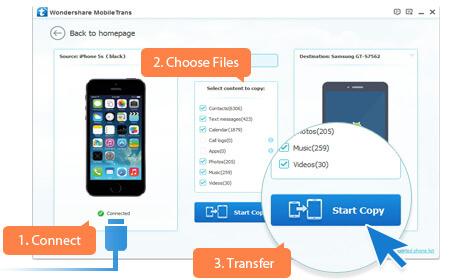
Smart Switch funktioniert nicht? Vorgehensweise?
Samsung Smart Switch kann manchmal Probleme haben, da es sich weigert zu funktionieren. Einige der häufigsten werden wie folgt geschlossen:
• Es kann Probleme mit der Telefonkompatibilität geben, die nicht ganz mit den Behauptungen übereinstimmen.
• Die App kann manchmal während des Vorgangs mit verschiedenen Fehlermeldungen anhalten.
• Die App wird für einige Zeit geschlossen
• Bei Zip-Dateien, die keine Daten enthalten, können Fehler bei der Inhaltsübertragung auftreten.
Unterschied zwischen Smart Switch und Kies
| Eigenschaften | Samsung Smart Switch | Samsung wählt |
|---|---|---|
|
Allgemeine Merkmale
|
|
|
|
Hauptmerkmale
|
|
|
|
Zur Verwendung durch Softwareleser
|
|
|
Wann Menschen Samsung Smart Switch verwenden sollten?
Samsung Smart Switch wird nicht nur zum Erstellen einer Dateiübertragung verwendet. Es kann auch verwendet werden, um Videos, Musik und andere Inhalte zu verschieben oder zu teilen. Es erfüllt auch die automatische Synchronisation. Man sollte es also verwenden, wann immer es nötig ist und wo immer es nötig ist.
Wann Leute Samsung kies? verwenden sollten
Samsung Kies ist eine vorgestellte App, die Geräte nur zum Teilen verbindet. Aber wichtige Bilder werden nie gesichert. Wenn Sie also nur Dateien übertragen möchten, können Sie Samsung Kies verwenden .
Android-Übertragung
- Übertragung von Android
- Übertragung von Android auf PC
- Übertragen Sie Bilder von Huawei auf den PC
- Übertragen Sie Bilder von LG auf den Computer
- Übertragen Sie Fotos von Android auf den Computer
- Übertragen Sie Outlook-Kontakte von Android auf den Computer
- Übertragung von Android auf Mac
- Fotos von Android auf Mac übertragen
- Übertragen Sie Daten von Huawei auf den Mac
- Übertragen Sie Daten von Sony auf den Mac
- Übertragen Sie Daten von Motorola auf den Mac
- Synchronisieren Sie Android mit Mac OS X
- Apps für Android auf Mac übertragen
- Datenübertragung auf Android
- Importieren Sie CSV-Kontakte in Android
- Übertragen Sie Bilder vom Computer auf Android
- VCF auf Android übertragen
- Musik vom Mac auf Android übertragen
- Musik auf Android übertragen
- Daten von Android zu Android übertragen
- Übertragen Sie Dateien vom PC auf Android
- Übertragen Sie Dateien vom Mac auf Android
- Android-Dateiübertragungs-App
- Alternative zur Android-Dateiübertragung
- Android-zu-Android-Datenübertragungs-Apps
- Android-Dateiübertragung funktioniert nicht
- Android File Transfer Mac funktioniert nicht
- Top-Alternativen zu Android File Transfer für Mac
- Android-Manager
- Selten bekannte Android-Tipps




Selena Lee
Chefredakteur